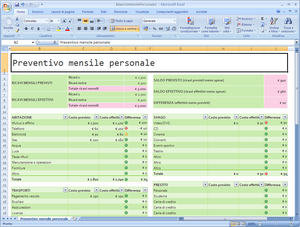Microsoft Office 2007
| Microsoft Office 2007 software | |
|---|---|
| Microsoft Office Word 2007 | |
| Tip | Software de productivitate personală |
| Dezvoltator | Microsoft Corporation |
| Ultima versiune | 12.0.6683.5000 (Service Pack 3) (3 martie 2014 ) |
| Sistem de operare | Microsoft Windows |
| Licență | EULA ( licența nu este gratuită ) |
| Site-ul web | office.microsoft.com |
Microsoft Office 2007 este o versiune a suitei personale de productivitate, creată pentru a înlocui Microsoft Office 2003 . Microsoft Office 2007, cunoscut oficial sub numele de Office 12 , a fost lansat în noiembrie 2006 ca versiune corporativă și la 30 ianuarie 2007 ca versiune cu amănuntul, coincizând cu lansarea Windows Vista către publicul larg. Microsoft a inclus mai multe caracteristici noi și modificări în Office 2007, inclusiv o nouă interfață grafică care a înlocuit meniurile, barele de instrumente și panourile principale de activitate .
Prima versiune beta a Microsoft Office 2007 , prezentată ca Beta-1 în e-mailurile trimise unui număr limitat de testeri, a fost lansată pe 16 noiembrie 2005. Beta 1 Technical Refresh a fost lansată testerilor pe 13 martie 2006. Din această versiune este Office 2007 poate fi instalat și pe Windows Vista . Office 2007 Beta 2 a fost anunțat de Bill Gates în timpul WinHEC 2006.
Ediții
Microsoft Office 2007 a fost distribuit în opt ediții:
| Cerere | De bază | Acasă și student | Standard | Mici afaceri | Profesional | Professional Plus | Final | Afacere |
|---|---|---|---|---|---|---|---|---|
| Cuvânt | Da | Da | Da | Da | Da | Da | Da | Da |
| excela | Da | Da | Da | Da | Da | Da | Da | Da |
| Power Point | Nu | Da | Da | Da | Da | Da | Da | Da |
| Outlook | Da | Nu | Da | Da | Da | Da | Da | Da |
| Editor | Nu | Nu | Nu | Da | Da | Da | Da | Da |
| Acces | Nu | Nu | Nu | Nu | Da | Da | Da | Da |
| InfoPath | Nu | Nu | Nu | Nu | Nu | Da | Da | Da |
| Comunicator | Nu | Nu | Nu | Nu | Nu | Da | Nu | Da |
| Canelură | Nu | Nu | Nu | Nu | Nu | Nu | Da | Da |
| O nota | Nu | Da | Nu | Nu | Nu | Nu | Da | Da |
Inovații
Interfața cu utilizatorul
Noua interfață cu utilizatorul numită „Panglică”, este o caracteristică introdusă în principalele aplicații Microsoft Office: Word , Excel , PowerPoint , Access și în editorul de e-mail Outlook . Aceste aplicații au fost selectate pentru o revizie GUI, deoarece sunt axate pe crearea de documente și au o multitudine de opțiuni în acest sens. Restul aplicațiilor din platformă vor fi, de asemenea, actualizate în cele din urmă la noua interfață grafică. Potrivit Microsoft, noua interfață grafică se bazează pe principiul de a ajuta oamenii să se concentreze asupra a ceea ce vor să facă în loc să piardă timpul pe detalii despre cum să o facă.
În Beta 1 a debutat butonul „Office”. A înlocuit meniul Fișier și oferă acces la caracteristici comune tuturor aplicațiilor Office, cum ar fi Deschidere, Salvare, Imprimare, Partajare fișier. Utilizatorul poate alege, de asemenea, tema culorii pentru interfață.
Panglică
Panglica este un panou care găzduiește butoane și pictograme, le organizează cu o serie de file și grupează comenzile relevante. Fiecare aplicație are grupuri diferite de file care expun funcționalitatea pe care o oferă aplicația. De exemplu, în timp ce Excel are o filă pentru caracteristicile grafice, Word nu are această caracteristică, dar are o filă pentru controlul formatării documentului. În fiecare filă, opțiunile conexe pot fi grupate împreună. Panglica este concepută pentru a face funcționalitatea aplicației ușor de urmărit și accesibilă cu mai puține clicuri de mouse decât o interfață bazată pe meniu care a fost utilizată până la Office 2003. Unele file, numite Contextual , apar doar atunci când sunt selectate anumite obiecte; aceste file expun de fapt funcționalitatea specifică numai a obiectului selectat în prezent. De exemplu, dacă selectați o imagine, apare fila Imagini , care prezintă opțiuni pentru lucrul cu imagini; în același mod, prin selectarea unui tabel, opțiunile referitoare la tabele apar în fila specifică; Filele contextuale rămân ascunse atunci când obiectul asociat nu este selectat.
Galerii
Galeriile sunt un nou tip de interfață care afișează, sub formă grafică, opțiunile de formatare care pot fi aplicate diferitelor elemente. De exemplu, stilurile de document, titlurile paginilor, diapozitivele și altele, sunt prezentate ca galerii care oferă utilizatorului o idee despre ceea ce selectează în loc să-l facă să caute între o multitudine de opțiuni așa cum ar fi trebuit să facă în cazul utilizării unei interfețe pe baza unei casete de dialog. Galeriile vă ajută să prezentați o listă mai largă de potențiale opțiuni de formatare, în loc să forțați utilizatorul să amestece și să potrivească fiecare opțiune individuală din dialog.
Utilizarea galeriilor, pentru a simplifica producția aspectului grafic al documentului, a apărut anterior în suita Microsoft Works .
Previzualizare live
Microsoft Office 2007 introduce o nouă funcție numită Previzualizare live , care aplică formatarea textului sau obiectului curent atunci când treceți cursorul mouse-ului peste un buton de formatare. Formatarea temporară este eliminată atunci când indicatorul este mutat de pe buton. Aceasta permite utilizatorilor să aibă o previzualizare a modului în care opțiunea va schimba aspectul obiectului, fără a aplica efectiv modificările. Previzualizarea live este similară cu funcțiile utilizate de programele grafice precum Adobe Photoshop , Corel Photo Paint sau GIMP , care anticipează efectele filtrelor, reglajelor culorilor sau ale altor efecte grafice înainte ca utilizatorul să apese butonul de confirmare al casetei de dialog.
Bara de formatare rapidă
Bara de formatare rapidă (sau mini bară de instrumente în versiunea în limba engleză), ori de câte ori selectăm un text sau un obiect, apare lângă textul pe care l-am selectat și oferă acces ușor la cele mai utilizate comenzi de formatare. Când indicatorul mouse-ului se îndepărtează, bara de formatare rapidă devine semi-transparentă, permițând o vizualizare aproape completă a textului de bază. Când indicatorul mouse-ului se deplasează peste bara rapidă de formatare, acesta devine opac și gata de utilizare. Bara de formatare rapidă apare și dacă selectați un text și apăsați butonul din dreapta al mouse-ului.
Alte caracteristici ale interfeței
- Super-sfaturi : pot conține text sau imagini formatate. Acestea sunt utilizate pentru a oferi o descriere detaliată a ceea ce face controlul.
- Bara de acces rapid : situată în bara de titlu, servește ca o colecție a celor mai utilizate funcții, pe baza aplicației pe care o utilizați în prezent.
- Glisor zoom : Situat în colțul din dreapta jos, vă permite să modificați rapid zoom-ul curent al documentului.
Artă inteligentă
SmartArt se află în folderul Insert al panglicii ; este un grup nou de organigrame ușor de editat și formatabile. Există în jur de 80 de șabloane grafice SmartArt împărțite pe categorii precum liste, procese, cicluri și ierarhii. Când este inserată o instanță SmartArt, lângă SmartArt apare un panou text care permite utilizatorului să introducă text la niveluri ierarhice. Fiecare diagramă SmartArt, pe baza aspectului său, mapează textul și îl redimensionează automat pentru a se încadra mai bine în diagramă. Există mai multe stiluri rapide pregătite pentru fiecare diagramă care aplică diferite efecte grafice 3D sau care formatează textul și formele prin aplicarea stilurilor. SmartArt își poate schimba și culorile, fonturile și efectele pentru a se potrivi cu tema documentului.
Ajutorul Microsoft Word 2007 recomandă utilizarea SmartArt pentru grafica cu mai puțin de 30 de forme care au aplicate efecte 3D; în schimb, sugerează diagrame Microsoft Visio pentru diagrame cu peste 1000 de forme care trebuie personalizate în detaliu.
Formate de fișiere
Microsoft Office folosește un nou format de fișier, OpenXML în mod implicit. Se bazează pe XML și se bazează pe o arhivă ZIP . Conform informațiilor furnizate de Microsoft, acest format comprimat este cu 75% mai mic decât fișierele Office curente [1] , deși poate fi mai lent să se deschidă (acesta este un dezavantaj inerent al XML; OpenDocument suferă de aceeași problemă). Microsoft a anunțat inițial asistență în exportarea fișierelor în format PDF standard, dar în urma unui recurs legal formulat de Adobe (titularul brevetului pentru tehnologia PDF), acesta nu mai este inclus în diferitele versiuni distribuite pe piață; este totuși disponibil ca un plugin suplimentar descărcabil de către cei care au o copie originală a suitei [2] [3] . Fișierele Office 2007 pot fi, de asemenea, exportate ca fișiere de tip XPS , utilizând întotdeauna același plug-in suplimentar pentru a fi descărcat separat. Evident, este de asemenea posibil să salvați și să citiți fișierele în format Office 2000 și 2003, cu o compatibilitate inversă aproape completă. Singurul dezavantaj mic de evidențiat este că unele elemente grafice, în special imagini mici, compatibilitatea cu versiunile anterioare pot prezenta mici semne sau nealinieri ale imaginii, datorită modului diferit în care DLL-urile optimizate ale noii suite interpretează unele indicii în interiorul fișiere imagine.
Odată cu introducerea Service Pack 2, aplicațiile din suita Office 2007 vă permit să salvați nativ în format PDF / XPF și ODF.
Sistem de asistență pentru utilizatori
În Microsoft Office 2007, asistenții au fost complet eliminați în urma marilor progrese realizate de ajutor . O caracteristică a noului ajutor este utilizarea intensivă a Super-Tooltips, care explică funcționalitatea fiecărui buton și a fiecărei caracteristici.
Cooperare
Microsoft Office 2007 include caracteristici orientate spre colaborare și partajarea datelor. De exemplu, componentele serverului Office 2007 oferă o platformă de colaborare cu Office SharePoint Server 2007, care este utilizată pentru a găzdui site-uri SharePoint și se bazează pe IIS 6.0 și ASP.NET 2.0. Serverul Excel expune servicii care permit actualizarea fișei de lucru prin intermediul unui browser; aceste servicii sunt calculul Excel (care se ocupă de completarea foii de lucru și efectuarea calculelor), Excel Web Access (componenta care se ocupă de vizualizarea foii de lucru în browser) și Serviciile Excel (expune diferitele funcții ca servicii individuale web). SharePoint poate fi utilizat și pentru arhivarea documentelor și pentru actualizarea colaborativă, prin partajare și un sistem de blocare și versiune. Diapozitivele PowerPoint pot fi, de asemenea, stocate în colecții speciale care pot fi apoi utilizate ca șabloane. În cazul modificării acestor diapozitive, utilizatorul va putea primi notificări într-un mod complet automat. Folosind SharePoint, PowerPoint poate gestiona o recenzie partajată a prezentării. Orice document stocat în SharePoint poate fi deschis de aplicația care l-a creat sau de alte tipuri de aplicații, cum ar fi un browser sau Office Outlook.
Microsoft Office 2007 include și Groove , care vă permite să creați un mediu de colaborare între mai mulți utilizatori. Groove poate gestiona documentele create cu Office 2007 pentru a le utiliza într-un spațiu de lucru partajat, pentru a permite mai multor persoane să lucreze pe același document în același timp. Aplicația include un sistem de mesagerie instantanee între participanții la sesiune și un sistem de gestionare a diferitelor recenzii de documente pentru a sincroniza munca. Există, de asemenea, un calendar intern comun pentru a planifica întâlnirile virtuale și pentru a urmări progresul lucrării. În mod curios, calendarul nu este nici compatibil, nici integrabil cu Microsoft Outlook.
Teme și stiluri rapide
Microsoft a muncit din greu pentru a introduce teme pentru documente și stiluri rapide . Tema documentului definește culoarea specifică, fonturile și efectele grafice ale unui document. Noul format Office Theme (cu extensia .thmx) este partajat între Word, Excel, PowerPoint și Outlook (pentru mesaje de poștă electronică). Practic, orice element care poate fi inserat într-un document poate fi formatat în funcție de tema documentului pentru a crea un stil uniform.
Stilele rapide sunt galerii cu o varietate de stiluri bazate pe tema curentă. Stilurile rapide pot fi aplicate textului, tabelelor, diagramelor, SmartArt, WordArt și așa mai departe.
Știri specifice aplicației
Microsoft Office Word
- Modificările la bloguri [4] pot fi făcute cu Word și trimise direct la un server de blog. Printre diversele bloguri direct acceptate se numără MSN Spaces , SharePoint , Blogger , Community Server etc.
- Foi de stil (stiluri rapide) complet reînnoite, cu posibilitatea de a schimba rapid între ele
- Numărul de cuvinte al documentului este vizibil în bara de stare și este actualizat în timp real
- Noul verificator ortografic contextual vă permite să interceptați unele erori contextuale, cum ar fi utilizarea cuvintelor care sunt pronunțate în același mod, dar scrise diferit (de exemplu „cred că vom pierde această bătălie”, unde vrac este pronunțat ca pierdut )
- Sfatul instrumentului de traducere este o opțiune disponibilă pentru limba engleză SUA, franceză și spaniolă. Plasând mouse-ul peste un anumit cuvânt, traducerea acestuia va apărea ca o descriere . Versiunile non-engleze ale Office 2007 au un set diferit de limbi disponibile, cu toate acestea toate dicționarele pot fi instalate folosind un addon special ( pachet multilingv ).
- Generarea automată de citate și biografii în conformitate cu regulile stilurilor definite, cum ar fi APA, Chicago și MLA. Modificarea stilului actualizează automat toate referințele. Vă puteți conecta la servicii web pentru a accesa o bază de date online de referințe.
- Reconstruiți suportul ecuației cu TeX - pentru inserarea și editarea limbajului (parțial considerat ca completare automată) și cu o schimbare a interfeței GUI. De asemenea, acceptă codificarea Unicode Plain Text Coding of Mathematics ( [1] , [2] ).
- Galerie de copertă implicită cu câmpuri Autor, Titlu, Data, Rezumat etc. Copertele urmează tema documentului (pot fi setate sub fila de aspect pagină).
- Motorul de comparație a paginii a fost actualizat și permite, de asemenea, o vizualizare simplă pe trei panouri pentru a compara documentul original, un document nou și diferențele dintre cele două.
- Vizualizare pe ecran complet, afișând două pagini la un moment dat, cu utilizarea maximă a pixelilor pe ecran, cu instrumente importante pentru revizuire.
- Controlul documentelor care dezvăluie informații din document, cum ar fi numele autorului, comentarii și alte „metadate”.
- Blocuri care vă permit să salvați conținut folosit frecvent, astfel încât să fie mai ușor accesibil pentru utilizare ulterioară. Blocurile de construcție, folosind acest instrument, pot crea un control de date în interiorul acestora, care permite construirea și structurarea documentelor.
Microsoft Office Outlook
- În Outlook 2007, suportul pentru Exchange 5.5 a fost eliminat. La fel ca Evolution și Entourage , Outlook funcționează acum doar cu Exchange 2000 și versiunile ulterioare.
- Outlook indexează acum [5] e-mailuri, contacte, fluxuri RSS, calendare și multe alte elemente pentru a accelera căutările. În plus, permite o căutare pe roți, care arată rezultatele căutării caracter cu caracter, pe măsură ce sunt tastate.
- Dosarele de căutare, care sunt căutări salvate, au fost actualizate pentru a include în siguranță fluxuri RSS. Dosarele de căutare pot fi create cu criterii de căutare specifice, introducând subiectul, tipul de fișier și alte elemente ale informațiilor de căutat. Când este deschis un folder de căutare, toate elementele pe care le conține sunt sortate și grupate automat.
- Outlook acceptă acum mesaje text și SMS atunci când este utilizat împreună cu mesageria unificată MS-Exchange Server 2007.
- A fost inclus un cititor de flux RSS, care utilizează Windows Common Feeds Store. Adresele URL de abonament RSS pot fi partajate prin e-mail și fluxurile pot fi redirecționate către dispozitive mobile.
- Din această versiune există suport pentru utilizarea simultană a mai multor calendare. De asemenea, a fost inclusă o vedere alăturată, unde calendarele sunt afișate în diferite file pentru o comparație ușoară. Outlook acceptă, de asemenea, calendare pe web și partajarea calendarelor cu alți utilizatori.
- Calendarul arată ce programări sunt scadente și care sunt scadente.
- E-mailurile și notele pot fi convertite în sarcini și / sau întâlniri.
- A To-Do Bar, care integrează calendar, întâlniri și sarcini, a fost inclusă într - o vedere concisă.
- Este posibilă editarea on-line sau off-line a oricărui document Microsoft Office 2007 pe un site SharePoint. Toate modificările sunt sincronizate automat.
- Contactele pot fi partajate între utilizatori, prin e-mail, server Exchange sau site-uri SharePoint.
- Previzualizarea atașamentului vă permite să vedeți atașamentele Office într-un panou de citire, fără a deschide alte aplicații.
- Microsoft Office Outlook include, de asemenea, un Business Contact Manager opțional, care ajută la gestionarea contactelor companiei și a altor activități de marketing. Apelurile telefonice, e-mailurile, programările și alte opțiuni de afaceri pot fi gestionate pentru fiecare contact. De asemenea, puteți ține evidența timpilor facturabili, pentru fiecare contact, în calendarul Outlook. Pe baza acestor date, poate fi generat un raport detaliat, care poate fi analizat cu ușurință de Microsoft Office Excel. Aceste date pot fi, de asemenea, partajate prin utilizarea serviciilor SharePoint.
Microsoft Office OneNote
Acesta acceptă următoarele opțiuni noi:
- Cărți multiple de note.
- Partajarea notelor între mai multe computere. Oricine le poate modifica, iar modificările sunt sincronizate de îndată ce se face o conexiune. Modificările sunt etichetate după autor și oră / dată.
- Șabloane de caiete
- Căutați caracter după caracter și indexarea elementelor.
- Sincronizarea operațiunilor cu Outlook 2007 și cooperarea între cele două aplicații.
- Conversia automată a notelor cu structură tabelară în tabele
- Conversia OCR a fișierelor imagine, astfel încât să poată fi căutate ca text.
- Indexarea elementelor audio și video.
- Creați hyperlinkuri între note sau note către elemente din afara OneNote.
- Inserarea documentelor în note.
- Extensibilitatea funcțiilor prin suplimente.
- Instrumente de desen pentru crearea de diagrame în OneNote.
- Afișați rezultatul oricărei expresii matematice, dacă este urmat de semnul =
- Trimiteți la Microsoft OneNote , care permite tipărirea, din orice altă aplicație, a unui document prin intermediul imprimantei virtuale OneNote, care va importa automat documentul „tipărit” între note. Orice text va fi indexat pentru o posibilă căutare.
- Sincronizarea OneNote Mobile (pentru SmartPhone sau unele PocketPC-uri) cu elementele OneNote salvate pe computer. Se transmit fișiere text, audio și imagine.
Microsoft Office Access
- Accesul include acum suport pentru mai multe tipuri de date, inclusiv documente și imagini.
- Verificarea referențială a integrității. Când orice informație este introdusă într-un câmp cu care nu are nimic de-a face, Access sugerează și vă permite să eliminați intrarea și să actualizați tabelul corect (sau intrarea).
- Când tabelele sunt actualizate, toate rapoartele legate de acestea sunt, de asemenea, actualizate.
- Listele derulante pot fi editate pe site
- Câmpul de căutare a fost actualizat pentru a suporta și căutările cu mai multe valori.
- Inclusiv multe noi scheme prestabilite.
Microsoft Office PowerPoint
- Ameliorări de redare a textului pentru a susține formele grafice bazate pe text.
- Redarea formelor 3D
- Suport pentru tabele și suport îmbunătățit pentru importul tabelelor din Excel.
- Biblioteca de diapozitive , care vă permite să reutilizați diapozitivele și prezentările ca șabloane. Toate prezentările și diapozitivele pot fi publicate în biblioteca de diapozitive .
- Capacitatea de a salva colecții de diapozitive personalizate.
- Posibilitatea de a adăuga o semnătură digitală prezentărilor.
- Suport pentru diapozitive cu ecran lat
Microsoft Office Excel
- Suportă mai mult de 1 048 576 rânduri și 16 384 coloane într-o singură foaie de lucru. [6]
- Formatarea condiționată introduce suport pentru trei noi caracteristici - Scale de culori, seturi de pictograme și bare de date
- Scale de culori , care colorează automat fundalul celulelor în funcție de conținutul lor.
- Set de pictograme , care apasă o pictogramă pe textul unei celule care reprezintă unele aspecte ale valorii celulei în raport cu celelalte valori dintr-un grup de celule Pictogramele pot fi afișate opțional când sunt urmate anumite criterii, de exemplu atunci când valoarea este valabilă (în cazul în care starea de handicap poate fi specificată de utilizator).
- Barele de date arată o bară de gradient în fundalul unei celule, în funcție de valoarea celulei din grup.
- Titlurile coloanelor pot afișa opțional opțiuni pentru a controla aspectul coloanei .
- Calcul simultan al formulelor, pentru a accelera calculele, în special pe sistemele multi-core sau multi-procesor.
- Funcțiile definite de utilizator (UDF), care sunt funcții personalizate scrise ca supliment la setul de funcții preexistent în Excel, acceptă creșterea numărului de celule și coloane. Partea server a UDF-urilor se bazează pe codul .NET Managed .
- Importul de date din surse externe, cum ar fi o bază de date, a fost actualizat. De asemenea, datele pot fi importate din tabele și rapoarte formatate, care nu au o structură obișnuită a grilei.
- Completează automat formulele , sugerează automat numele și argumentele formulelor și, dacă se dorește, le completează automat în funcție de caracterele introduse. Funcțiile se pot referi și la tabele.
- Funcții CUBE care vă permit să importați date din servicii de analiză a datelor, cum ar fi SQL Server Analysis Services .
- Vizualizare aspect pagină , pentru a afișa formatarea care va fi aplicată tipăririi.
- Tabelele pivot , utilizate pentru a crea rapoarte de analiză, acceptă acum date cu reprezentare ierarhică, afișând o pictogramă „+” care, atunci când faceți clic, afișează alte rânduri.
Tabelele pivot pot fi, de asemenea, sortate și filtrate independent, iar formatarea condiționată poate fi utilizată pentru a evidenția date specifice
- Excel include un nou motor de graficare care acceptă formatarea automată (inclusiv transparența, redarea 3D și umbrirea). Aspectele grafice pot fi personalizate pentru a evidenția anumite date
Microsoft Office InfoPath
- Formularele InfoPath pot fi folosite acum de un browser.
- Un formular poate fi trimis prin e-mail. Aceste formulare pot fi completate și din Outlook 2007
- Conversia automată a formelor Word / Excel în formele InfoPath. De asemenea, puteți exporta forme în Excel.
- Formele pot fi partajate în rețea sau pe un server SharePoint.
- Puteți adăuga validări de date, utiliza formule de validare și formatare condițională fără a scrie manual codul.
- Vizualizarea Aspect imprimare arată cum vor fi tipărite formele. Orice formă poate fi deschisă folosind Word.
- Posibilitatea de interacțiune cu Microsoft SQL Server, Microsoft Office Access sau alte depozite de date și baze de date.
- Vizualizări multiple pentru aceleași forme, cu funcții diferite pentru diferite clase de utilizatori.
- Partea șablon , utilizată de controalele Office InfoPath. Șabloanele sunt implicate în structura XML .
Microsoft Office Visio
- „ Tabelele pivot ”, utilizate pentru vizualizarea datelor, arată grupurile și relațiile ierarhice corespunzătoare.
- Modificările vizuale ale diagramelor pivot pot fi realizate transportând date la diferite niveluri pentru a reconstitui relațiile dintre date.
- Diagramele pivot pot grupa rezumate statistice pentru date și le pot afișa
- Formele pot fi legate de surse de date externe. În acest fel, formele sunt formatate în raport cu ele. În consecință, formularele și datele sunt actualizate periodic. Umbrele pot fi, de asemenea, formatate manual folosind funcția Grafice și elemente de date.
- Conectare automată: creați o legătură între două forme.
- Conectați datele: conectați datele la umbre.
- Elemente grafice de date: obiecte dinamice (text și imagini) legate de date externe.
- Teme și umbre noi.
Microsoft Office Publisher
- Șabloanele completează automat câmpuri precum Nume companie, Logo etc.
- Conținutul utilizat frecvent poate fi stocat în magazinul de conținut pentru acces rapid.
- Un document poate fi convertit dintr-un tip de publicație, cum ar fi un buletin informativ, în altul, cum ar fi o pagină web.
- Salvați în PDF
- Compoziția catalogului creează publicații automate prin inserarea datelor (cum ar fi text, imagini și alte formate acceptate) dintr-o sursă externă.
- Controlul grafic , utilizat pentru a trage neconcordanțe, a fost actualizat.
Proiect Microsoft Office
- Poate crea șabloane personale.
- Orice modificare a proiectului sau a cărților este vizibilă imediat.
- Analizați automat modificările. Modificările pot fi programate sau nu într-un mod complet automat, precum și analiza lor.
- Optimizați costurile de gestionare și analiză a proiectelor.
- Datele proiectului pot fi utilizate în Microsoft Office Excel și Microsoft Office Visio pentru a crea grafice și statistici.
- Proiectul poate fi gestionat cu grafică tridimensională.
- SharePoint ajută la partajarea datelor proiectului.
- Acesta acceptă caracteristici și detalii care ilustrează funcțiile sale.
- Suportă ASP.NET 2.0 și Windows Workflow Foundation .
- Suport pentru crearea de fluxuri de lucru și rapoarte folosind date dintr-o sursă externă.
- Permite afișarea datelor XML utilizând XSLT .
Suplimente bazate pe server
Microsoft Office SharePoint Server 2007 permite partajarea și dezvoltarea în colaborare a documentelor Office 2007, permițând stocarea centrală, chiar și în întreprinderi. Aceste documente, precum și din aplicațiile originale, pot fi deschise din Microsoft Office Outlook 2007 sau dintr-un browser web ( Mozilla Firefox , Internet Explorer , Opera ). Documentele pot fi, de asemenea, gestionate prin politici bine definite, care permit utilizatorilor să publice și să partajeze conținut prin intermediul site-ului SharePoint.
Serverul SharePoint permite căutarea tuturor documentelor Office gestionate de acesta la nivel central, facilitând căutarea materialului, asigurând, de asemenea, controlul accesului la diferite documente. Componentele de server specializate pot fi integrate pentru a spori funcționalitatea, cum ar fi Serviciile Excel, care oferă analize de date. Datele din surse externe pot fi combinate cu datele existente în diferite documente Office.
SharePoint permite, de asemenea, utilizatorilor să își personalizeze site-ul prin filtrarea conținutului pe baza criteriilor de căutare stabilite. Documentele stocate în SharePoint pot fi descărcate pentru a funcționa offline : datele vor fi îmbinate și îmbinate odată stocate pe serverul central.
Forms Server 2007
Microsoft Office Forms Server 2007 vă permite să utilizați formulare create cu InfoPath folosind orice tip de browser, inclusiv cele pentru telefoane mobile. Form Server 2007 acceptă, de asemenea, utilizarea unei baze de date sau a altor forme de surse de date ca răspunsuri pentru formulare. De asemenea, permite distribuția și întreținerea centralizată a formularelor. Formularele gestionate cu Form Server 2007 acceptă validarea datelor, formatarea condiționată și controalele avansate, cum ar fi secțiunile repetate și tabelele repetate ; tuttavia alcuni controlli e funzionalità di InfoPath non possono essere utilizzati in Form Server 2007.
Groove Server 2007
Microsoft Office Groove Server 2007 serve per la gestione centralizzata di Microsoft Office Groove 2007 nell'impresa. È possibile utilizzare Active Directory per gli utenti registrati con account Groove e creare un dominio Groove, con impostazioni personalizzate.
Project Server 2007
Microsoft Office Project Server 2007 consente di gestire un progetto. Traccia report di budget e risorse. I dati del progetto e dei reports possono essere analizzati utilizzando Cube Building Service . I dati di gestione progetto possono essere letti anche da un Browser.
Project Portfolio Server 2007
Microsoft Office Project Portfolio Server 2007 permette la creazione di un portfolio per progetto (includendo così flussi di lavoro memorizzati centralmente) rendendo così l'informazione accessibile a tutta l'impresa, visibile anche con un semplice browser. È d'aiuto anche nella centralizzazione dei dati del progetto (pianificazione ed esecuzione), nell'analisi e nella visualizzazione dei dati, al fine di ottimizzare il piano del progetto. È possibile creare portfolio multipli per ogni progetto, per tracciarne i differenti aspetti. Include anche gli strumenti per creare report consolidati con i dati del progetto stesso.
PerformancePoint Server 2007
Microsoft Office PerformancePoint Server 2007 è un'applicazione per le performance gestionali che include valutazioni, analisi, pianificazioni, previsioni, consolidamenti e resoconti finanziari. PerformancePoint consente la creazioni di piani strategici, budget dettagliati e schede di valutazioni, collegandoli insieme con regole (stabilite in base alle loro relazioni). Le previsioni possono esser effettuate per singole divisioni e comparate tra loro; possibilità di costruire previsioni consolidate nel tempo.
Il software include anche Business Modeler , che permette la creazione di ruoli, flussi lavorativi, regole ed informazioni. PerformancePoint memorizza centralmente tutti i dati, consentendo così il lavoro di più utenti sullo stesso documento.
Service Pack
| Nome | Data di distribuzione | Pagina |
|---|---|---|
| Service Pack 1 | 11 dicembre 2007 | download ( link diretto ) |
| Service Pack 2 | 28 aprile 2009 | download ( link diretto ) |
| Service Pack 3 | 25 ottobre 2011 | download ( link diretto ) |
Note
- ^ File formats , su microsoft.com . URL consultato il 25 maggio 2006 (archiviato dall' url originale il 14 febbraio 2006) .
- ^ Legal issues around PDF support , su blogs.msdn.com . URL consultato il 3 giugno 2006 .
- ^ Follow-up on PDF legal issues , su blogs.msdn.com . URL consultato il 3 giugno 2006 .
- ^ Blogging from Word 2007 , su blogs.msdn.com . URL consultato il 25 maggio 2006 .
- ^ ( EN ) Review and Visual Tour: Microsoft's 2007 Office Beta 2 , in Computerworld , 23 maggio 2006. URL consultato il 9 novembre 2019 .
- ^ ( EN ) Curtis Frie, Preview the Enhanced Microsoft Office Excel 2007 Business Intelligence Capabilities , su Microsoft.com , 22 maggio 2006. URL consultato il 15 luglio 2006 .
Voci correlate
Collegamenti esterni
- Sito ufficiale , su microsoft.com .
- Sito ufficiale , su products.office.com .
| Controllo di autorità | GND ( DE ) 7538363-9 |
|---|